Als het gaat om back-ups maken Gmail e-mailarchief, kiezen de meeste gebruikers voor desktop-e-mailclientszoals Mozilla Thunderbird, Microsoft Outlook etc. om snel een back-up te maken van niet alleen e-mails, maar ook Google-agenda en contacten. Om een back-up te maken van e-mails van een Google Mail-account, hoeft u alleen de e-mailclient correct te configureren voor het vereiste account om alle e-mails op te slaan voor offline weergave. E-mailclients bieden echter geen ondersteuning voor het herstellen van back-up-e-mails van het ene account naar het andere en kunnen de e-mails vaak niet in de oorspronkelijke indeling ophalen. Gmvault is een versgebakken console-gebaseerde applicatie voorWindows, Mac OS X en Linux OS dat is ontwikkeld om de manier te wijzigen waarop u e-mails van meerdere Gmail-accounts back-upt en herstelt. Hoewel het geen GUI (grafische gebruikersinterface) biedt om de back-upbewerking uit te voeren, wordt de console-applicatie geleverd met een eenvoudige synchroniseren en herstellen commando's ondersteuning om e-mails snel op te slaan op uw harde schijf en ze te herstellen naar een gespecificeerd Gmail-account. Details volgen na de sprong.
De applicatie bevat een hele reeks functies ome-mailback-up aanpassen en functies herstellen. Hoewel het verschillende schakelaars ondersteunt om de synchronisatie- en herstelmodi aan te passen, slaat het alle e-mails van de opgegeven e-mailaccount op in een aparte map die naar andere systemen kan worden verplaatst voor het synchroniseren en herstellen van e-mails. Afgezien van de volledige back-upmodus, biedt het een snelle synchronisatiemodus die incrementele back-upbewerking uitvoert om alleen de meest recente e-mailitems van uw account op te slaan. Bovendien heeft Gmvault veel aanpassingsmogelijkheden. U kunt zelfs een set e-mails kiezen waarvan u een back-up wilt maken vanuit een specifiek Gmail-account. Met de aangepaste synchronisatiemodus kunt u het datumbereik opgeven om alleen de vereiste e-mails van uw account te back-uppen.
Misschien wel de meest handige functie van dit hulpprogrammais de mogelijkheid om e-mail te herstellen naar een ander Gmail-account. Nadat u een back-up van uw e-mails van één account hebt gemaakt, kunt u eenvoudig de herstelopdracht gebruiken om de opgeslagen gmail-mailboxen in elk Gmail-account opnieuw te maken. Bij het herstellen van e-mail naar het andere account, worden alle attributen zoals e-maillabels behouden om ze met elk e-mailitem opnieuw te maken.
Het hulpprogramma biedt een eenvoudig gebruik. Na de installatie dubbelklikt u op het pictogram van de bureaubladshell om de toepassing in de console uit te voeren. Voordat u de back-upbewerking start, is het raadzaam om de Help-handleiding te bekijken om het gebruik van elke opdracht te begrijpen. Voer gewoon in gmvault - help commando om helponderwerpen te bekijken. U kunt de helpsectie bekijken die is gekoppeld aan synchroniseren en herstellen functies door in te typen gmvault sync -h en gmvault herstel - help commando's, respectievelijk.

De volledige synchronisatie (back-up) kan worden uitgevoerd met de volgende opdracht.
gmvault sync <email address>
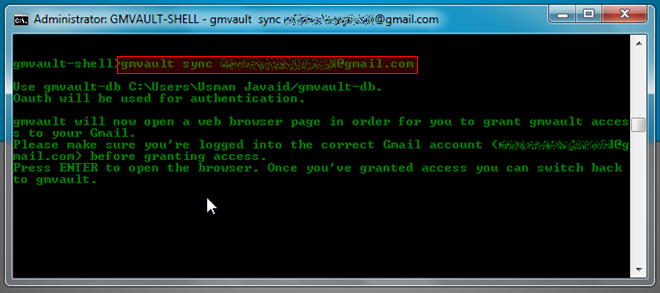
Eenmaal ingevoerd, wordt u gevraagd om in te loggenvereist e-mailaccount om toegang te verlenen tot uw Gmail-account. Druk gewoon op Enter en het opent de Gmail-app-autorisatiepagina in uw standaardbrowser. Nadat u de toegang hebt verleend, gaat u naar de console en drukt u nogmaals op Enter om het back-upproces te starten.
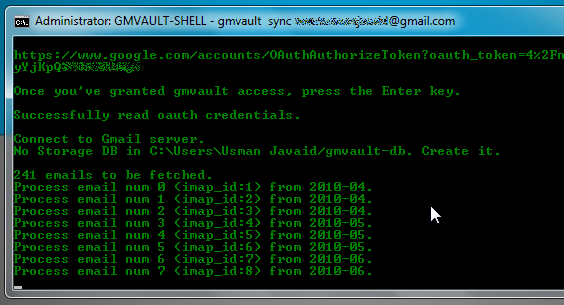
Standaard worden alle e-mailitems van een opgegeven account opgeslagen in C: Gebruikers <gebruikersnaam> gmvault-db map. U kunt de back-upmap echter wijzigen met de –d DB_DIR-schakelaar met sync-opdracht. Met de snelle synchronisatiemodus kunt u snel e-mails van de afgelopen 2 maanden scannen en een back-up maken op de standaard / opgegeven locatie. U kunt de volgende opdracht gebruiken om een snelle back-upbewerking uit te voeren.
gmvault sync –type quick <email address>
E-mail back-uppen naar Gmail-account is eenvoudig. Het enige dat u hoeft te doen, is de volgende opdracht in te voeren om een back-up van het e-mailarchief naar het opgegeven Gmail-account te herstellen.
gmvault herstellen <e-mailadres>
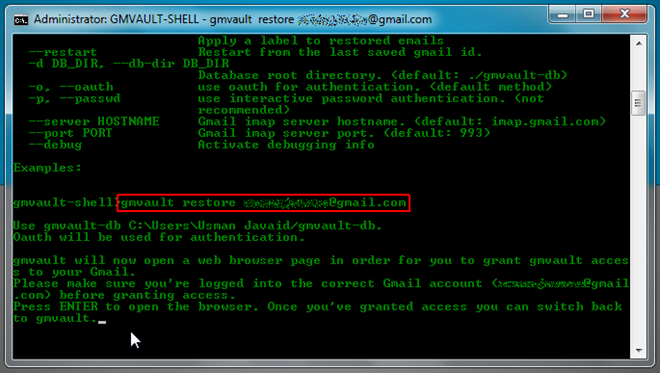
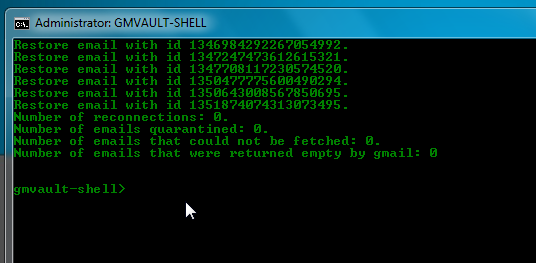
Dit scant de standaard back-uplocatie enbegin vervolgens met het herstellen van het geback-upte e-mailarchief naar het opgegeven Gmail-account. Als u echter een back-up van de e-mailitems op een andere locatie hebt gemaakt, moet u de locatie opgeven met de herstelopdracht om het e-mailarchief te herstellen. Met de herstelopdracht kunt u ook een aangepast label opgeven met e-mailitems en het herstelproces opnieuw starten vanaf de laatst verwerkte / opgeslagen e-mail-id via -label en -herstarten schakelaars, respectievelijk. Bovendien kunt u ervoor kiezen om de e-mails die zijn opgeslagen in uw e-maildatabase te coderen (gmvault-db map) om ongeautoriseerde toegang te voorkomen.
Gmvault biedt zeker een gemakkelijke manier om een back-up te makenen herstel het e-mailarchief naar meerdere Gmail-accounts. Met de herstelopdracht kunt u gemakkelijk e-mailitems waarvan een back-up is gemaakt naar elk Gmail-account kopiëren. Bovendien heeft de applicatie de mogelijkheid om automatisch IMAP-gerelateerde problemen op te lossen tijdens het maken van een database met e-mailitems. U kunt hier verschillende gebruiksscenario's en ondersteunde synchronisatie- en herstelopdrachten bekijken. Vanaf dit moment bevindt de applicatie zich in de bètatestfase en werkt op Windows, Mac OS X en Linux OS.
Gmvault downloaden













Comments